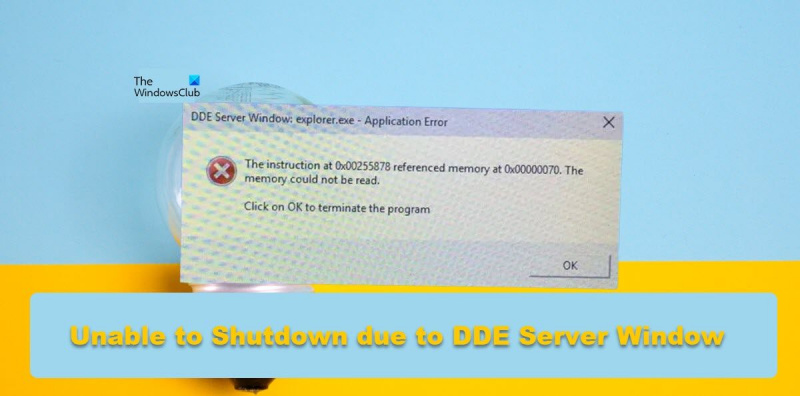ایک IT ماہر کے طور پر، میں ہمیشہ اپنے کمپیوٹر پر آنے والے مختلف مسائل کا ازالہ کرتا ہوں۔ حال ہی میں، میں نے ایک مسئلہ دیکھا جہاں DDE سرور ونڈو کی خرابی کی وجہ سے میرا کمپیوٹر بند نہیں ہوگا۔ میں نے کچھ تحقیق کی اور اس مسئلے کو ٹھیک کرنے میں کامیاب رہا۔ یہ ہے میں نے یہ کیسے کیا۔ سب سے پہلے، میں نے ٹاسک مینیجر کے پاس جا کر عمل کو ختم کرنے کی کوشش کی اور پروسیس ٹری کو ختم کرنے کی کوشش کی جس میں DDE سرور ونڈو شامل تھی۔ تاہم، یہ کام نہیں ہوا اور یہ عمل چلتا رہا۔ اگلا، میں نے کمانڈ لائن کا استعمال کرتے ہوئے عمل کو ختم کرنے کی کوشش کی۔ میں نے عمل کو ختم کرنے کے لیے ٹاسک کِل کمانڈ کا استعمال کیا۔ اس نے کام کیا اور DDE سرور ونڈو اب نہیں چل رہی تھی۔ آخر میں، میں نے اپنے کمپیوٹر کو ریبوٹ کیا اور مسئلہ حل ہوگیا۔ اگر آپ کو یہ مسئلہ درپیش ہے، تو ان اقدامات کو آزمائیں اور دیکھیں کہ آیا وہ آپ کے لیے کام کرتے ہیں۔
کچھ صارفین نے بتایا ہے کہ ان کے ونڈوز پی سی کی وجہ سے بند نہیں ہو سکا ڈی ڈی ای سرور ونڈو . ڈی ڈی ای سرور ایک بلٹ ان ونڈوز یوٹیلیٹی ہے جو آپ کے کمپیوٹر پر پروگراموں کو ایک دوسرے کے ساتھ بات چیت کرنے کی اجازت دیتی ہے۔ تاہم، جب آپ کمپیوٹر کو بند کرنا چاہتے ہیں، تو یوٹیلیٹی کو صرف آپ کو ایسا کرنے دینا چاہیے، لیکن یہاں ایسا نہیں ہے۔ اس پوسٹ میں، ہم اس مسئلے پر بات کریں گے اور دیکھیں گے کہ آپ اسے ٹھیک کرنے کے لیے کیا کر سکتے ہیں۔
DDE سرور ونڈو: explorer.exe - درخواست میں خرابی۔
0x00255878 پر ہدایت 0x00000070 پر میموری کا حوالہ دیتی ہے۔ یادداشت کو پڑھا نہیں جا سکتا۔
پروگرام کو بند کرنے کے لیے ٹھیک ہے پر کلک کریں۔
ٹاسک شیڈیولر برآمد کریں
DDE Server Window Explorer.exe وارننگ کی وجہ سے بند کرنے سے قاصر ہے۔
اگر آپ کا کمپیوٹر DDE سرور ونڈو وارننگ کی وجہ سے بند ہونے سے قاصر ہے تو ان تجاویز پر عمل کریں:
- فائل ایکسپلورر کو دوبارہ شروع کریں۔
- ان رجسٹری کی ترتیبات کو ایڈجسٹ کریں۔
- اپنے سسٹم کو بند کرنے کے لیے ایک مختلف طریقہ استعمال کریں۔
- ٹاسک بار کے خودکار چھپنے کو غیر فعال کریں۔
- SFC اور DISM چلائیں۔
- کلین بوٹ کا ازالہ کرنا
آئیے ان کے بارے میں تفصیل سے بات کرتے ہیں۔
1] فائل ایکسپلورر کو دوبارہ شروع کریں۔
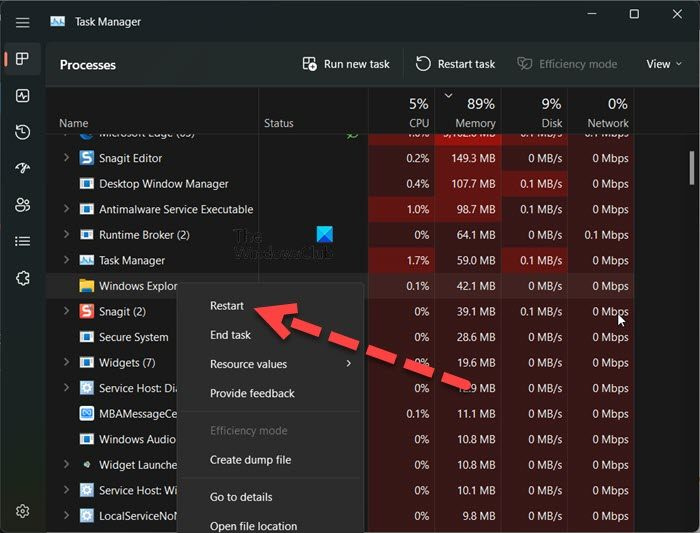
پہلی چیز جو آپ کو کرنا چاہئے وہ ہے فائل ایکسپلورر کو دوبارہ شروع کریں۔ فائل ایکسپلورر کو دوبارہ شروع کرنے سے اس خرابی کو حل کیا جا سکتا ہے جس کی وجہ سے غلطی کا کوڈ ہو سکتا ہے۔ ایسا کرنے کے لیے، تجویز کردہ مراحل پر عمل کریں۔
- کھلا ٹاسک مینیجر.
- دائیں کلک کریں۔ ونڈوز ایکسپلورر یا Explorer.exe۔
- دوبارہ لوڈ کو منتخب کریں۔
آپ کا ٹاسک بار چھپ جائے گا اور دوبارہ ظاہر ہوگا۔ آخر میں، سسٹم کو دوبارہ بند کرنے کی کوشش کریں اور دیکھیں کہ آیا یہ کام کرتا ہے۔
2] ان رجسٹری کی ترتیبات کو موافقت کریں۔
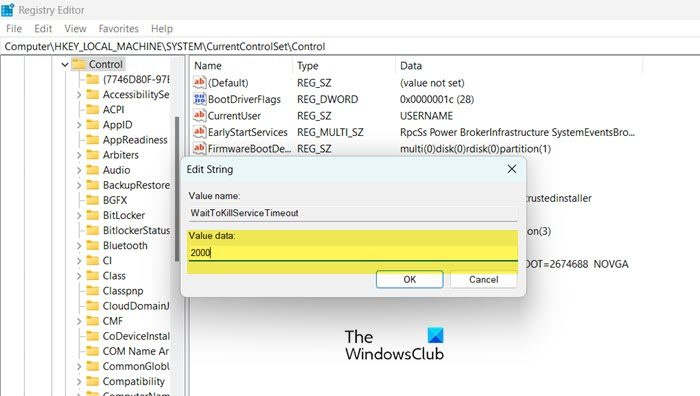
جب آپ ونڈوز کو اپنے سسٹم کو بند کرنے کی ہدایت کرتے ہیں، تو سسٹم کو بند کرنے سے پہلے تمام پس منظر کے کاموں کو غیر فعال کرنے میں 4-5 سیکنڈ لگتے ہیں۔ اس حل میں، ہم درج ذیل دو رجسٹری کیز بنائیں گے اور پس منظر کے کاموں کو غیر فعال کرنے میں لگنے والے وقت کو کم کرنے کے لیے انہیں ترتیب دیں گے۔
- whitekillservicetimeout: یہ کلید سسٹم کو یہ بتانے کے لیے استعمال کی جاتی ہے کہ تمام کاموں کو بند کرنے میں کتنا وقت لگے گا۔
- AutoConecTasks: 'ٹرن آف' بٹن دباتے ہی تمام ایپلیکیشنز کو زبردستی بند کر دیں۔
ہم آپ کے مسئلے کو حل کرنے کے لیے ان دو سروسز کو ترتیب دینے جا رہے ہیں۔ تاہم، ایسا کرنے سے پہلے، کچھ غلط ہونے کی صورت میں اپنی رجسٹری کا بیک اپ لینا بہتر ہے۔ ایسا کرنے کے لیے تجویز کردہ اقدامات پر عمل کریں۔
- کھلا رجسٹری ایڈیٹر اسٹارٹ مینو سے۔
- اگلے مقام پر جائیں۔ |_+_|
- پر ڈبل کلک کریں۔ وائٹ کِل سروس ٹائم آؤٹ ویلیو کو 2000 پر سیٹ کریں اور OK پر کلک کریں۔
- اب اپنے کمپیوٹر کو بند کرنے کی کوشش کریں اور دیکھیں کہ آیا مسئلہ حل ہو گیا ہے۔ مسئلہ برقرار رہنے کی صورت میں، ہمیں AutoEndTask کو بھی ترتیب دینے کی ضرورت ہے۔
- رجسٹری ایڈیٹر میں درج ذیل مقام پر جائیں۔|_+_|
- ڈیسک ٹاپ پر دائیں کلک کریں اور منتخب کریں۔ نیا > سٹرنگ ویلیو۔
- اس کا نام بدل دیں۔ خود کار طریقے سے مکمل کام، قدر پر دائیں کلک کریں اور ترمیم کو منتخب کریں۔
- قدر کو 1 پر سیٹ کریں اور ٹھیک پر کلک کریں۔
آخر میں، اپنا کمپیوٹر بند کر دیں۔ یہ آپ کے لیے کام کرے گا۔
آپ ان سیٹنگز کو تبدیل کرنے کے لیے Ultimate Windows Tweaker بھی استعمال کر سکتے ہیں۔
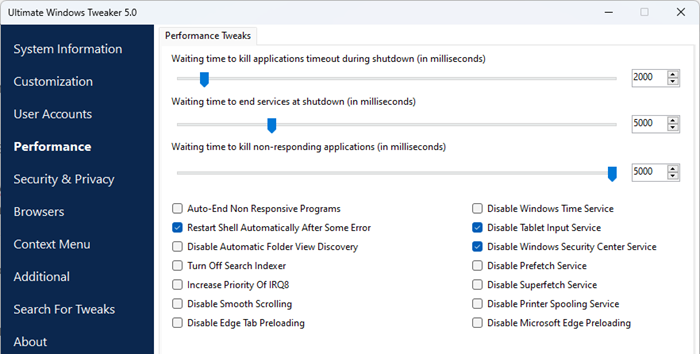
خود بخود فوٹو کھولنے سے کیسے روکا جائے
آپ پرفارمنس سیکشن میں سیٹنگز دیکھیں گے۔
پڑھیں: تبدیل کریں کہ شٹ ڈاؤن پر ایپلیکیشنز کو بند کرنے سے پہلے ونڈوز کتنا انتظار کرتا ہے۔
3] اپنے سسٹم کو بند کرنے کے لیے دوسرا طریقہ استعمال کریں۔
اگر آپ نے اسٹارٹ مینو سے سسٹم کو بند کرنے کی کوشش کی ہے اور ایک ایرر میسج موصول ہوا ہے تو اپنے کمپیوٹر کو بند کرنے کے لیے درج ذیل طریقوں میں سے کوئی بھی استعمال کریں۔
- Alt+F4 دبائیں، ڈراپ ڈاؤن مینو سے شٹ ڈاؤن کو منتخب کریں، اور ٹھیک ہے پر کلک کریں۔
- کھولیں رن (Win+R)، ٹائپ کریں۔ شٹ ڈاؤن -s -f -t 00 اور OK پر کلک کریں۔
4] ٹاسک بار کو خودکار طور پر چھپانے کو غیر فعال کریں۔
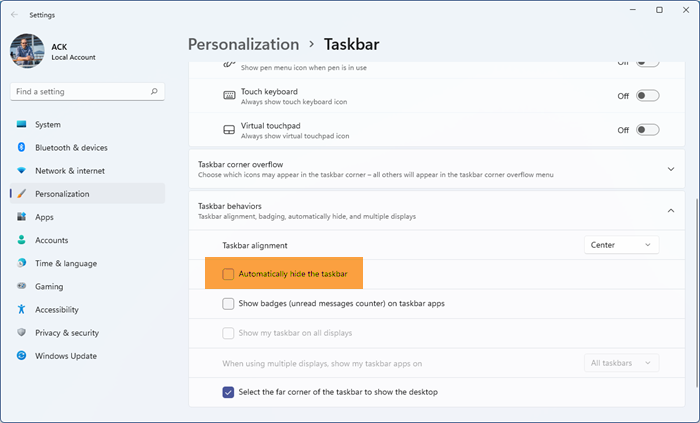
یہ تھوڑا سا عجیب لگ سکتا ہے، لیکن کچھ صارفین نے اطلاع دی کہ انہیں اس مسئلے کا سامنا اس وقت ہوا جب ٹاسک بار آٹو-ہائیڈ فیچر کو فعال کیا گیا تھا۔ یہ صورتحال آپ کے معاملے میں بھی ہو سکتی ہے، ہم 'آٹو-ہائیڈ ٹاسک بار' آپشن کو غیر فعال کرنے کی کوشش کر سکتے ہیں اور دیکھ سکتے ہیں کہ آیا اس سے مدد ملتی ہے۔ ایسا کرنے کے لیے تجویز کردہ اقدامات پر عمل کریں۔
- کھلا ترتیبات Win + I کے مطابق۔
- کے پاس جاؤ پرسنلائزیشن > ٹاسک بار۔
- ٹاسک بار کے رویے کو پھیلائیں (آپ کو ونڈوز 10 پر ایسا کرنے کی ضرورت نہیں ہے) اور غیر فعال کریں۔ ٹاسک بار کو خود بخود چھپائیں۔ یا ڈیسک ٹاپ موڈ میں ٹاسک بار کو خودکار طور پر چھپائیں۔
آخر میں، ترتیبات کو بند کریں اور دیکھیں کہ آیا مسئلہ حل ہو گیا ہے۔
5] SFC اور DISM چلائیں۔
اگر آپ کے سسٹم کی فائلیں خراب ہیں تو آپ کو بھی اس مسئلے کا سامنا کرنا پڑ سکتا ہے۔ سسٹم فائلوں کو بحال کرنے کے لیے، ہمیں چند کمانڈز چلانے کی ضرورت ہے۔ تو آئیے شروع کرتے ہیں۔ کمانڈ لائن بطور ایڈمنسٹریٹر اور ہم کچھ کمانڈ چلانے جا رہے ہیں۔
میپڈ ڈرائیو منقطع رہتی ہے
سب سے پہلے، آئیے SFC کمانڈ سسٹم فائل چیکر کو چلائیں اور دیکھیں کہ آیا یہ کام کرتا ہے۔
|_+_|اگر مندرجہ بالا کمانڈ کو چلانے کے بعد آپ کا مسئلہ حل ہو جاتا ہے، تو cmd بند کریں اور کام پر واپس جائیں۔ اگر مسئلہ برقرار رہتا ہے تو، نیچے دی گئی DISM کمانڈ کو چلائیں۔
|_+_|دونوں کمانڈز کو چلانے کے بعد، چیک کریں کہ آیا مسئلہ حل ہو گیا ہے۔
6] کلین بوٹ ٹربل شوٹنگ
اگر کچھ کام نہیں کرتا ہے تو، آخری حربے کے طور پر کلین بوٹ ٹربل شوٹنگ یہ دیکھنے کے لیے کہ آیا شٹ ڈاؤن کے عمل سے متصادم فریق فریق کی درخواست ہے۔ اگر آپ کلین بوٹ موڈ میں سسٹم کو دوبارہ شروع کرنے کے قابل ہیں، تو ہم کہہ سکتے ہیں کہ یہ مسئلہ تھرڈ پارٹی سافٹ ویئر کی وجہ سے ہوا ہے۔ پھر صرف دستی طور پر عمل کو فعال کریں اور مجرم کا پتہ لگائیں۔ آخر میں، مسئلہ پیدا کرنے والے پروگرام کو ان انسٹال یا غیر فعال کر دیں اور آپ کا مسئلہ مستقل طور پر حل ہو جائے گا۔
منسلک: ونڈوز پی سی بند نہیں ہوگا۔
مجھے امید ہے کہ آپ اس پوسٹ میں بتائے گئے حلوں کا استعمال کرتے ہوئے مسئلہ کو حل کر سکتے ہیں۔
کیا DDE سرور ایک وائرس ہے؟
DDE ڈائنامک ڈیٹا ایکسچینج کا مخفف ہے۔ DDE سرور آپ کے سسٹم پر موجود ایپلیکیشنز کو ایک دوسرے کے ساتھ بات چیت کرنے کی اجازت دیتا ہے۔ یہ ونڈوز کی پرانی افادیت ہے اور واضح طور پر وائرس نہیں ہے۔ اگر آپ کو اب بھی شک ہے تو اپنے سسٹم کو اینٹی وائرس یا Microsoft Defender ٹول سے اسکین کرنے کی کوشش کریں۔
پڑھیں: مائیکروسافٹ ڈیفنڈر کے ساتھ انفرادی فائلوں کو دستی طور پر اسکین کرنے کا طریقہ
ونڈوز ڈی ڈی ای سرور کو کیسے ٹھیک کریں؟
DDE سرور صارف کو اپنے سسٹم کو بند کرنے کی اجازت نہیں دیتا ہے۔ اس مسئلے کو حل کرنے کے لیے، آپ ٹاسک بار کو خودکار طور پر چھپانے کو غیر فعال کر سکتے ہیں یا اس پوسٹ میں مذکور کچھ دیگر حل استعمال کر سکتے ہیں۔ تاہم، ہم تجویز کرتے ہیں کہ آپ پہلے حل کے ساتھ شروع کریں اور پھر اپنے راستے پر کام کریں۔ امید ہے کہ آپ ان حلوں کا استعمال کرکے مسئلہ حل کر سکتے ہیں۔
یہ بھی پڑھیں: ونڈوز اپ ڈیٹ اور شٹ ڈاؤن/دوبارہ شروع کرنا کام نہیں کرتا اور دور نہیں ہوگا۔